选择性粘贴,图文详解excel选择性粘贴怎么用
- 2018-06-25 10:03:13 分类:win8
Excel中选择性粘贴是很好用的工具,但是,很多朋友对Excel中的选择性黏贴还不是很懂得用,有些朋友甚至一窍不通。“选择性粘贴”是办公软件Microsoft Office和金山WPS中都有的一项粘贴性功能,下面,小编给大家带来了excel选择性粘贴的图文。
粘贴功能最强大在于【选择性粘贴】功能。Excel中选择性粘贴是很好用的工具,但是,很多朋友对Excel中的选择性黏贴还不是很懂得用,有些朋友甚至一窍不通。那么,选择性粘贴在Excel中如何使用呢?下面,小编给大家分享excel选择性粘贴的使用方法。
excel选择性粘贴怎么用
首先给大家说说“选择性粘贴”的黏贴项。我给大家简单注明了一下常用的几项
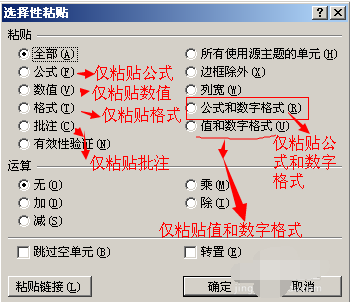
选择性粘贴示例1
下面讲解一下粘贴各项的事例用法,先说下第一个“全部粘贴”,它是包括公式、格式、批注等等,都粘贴过来。
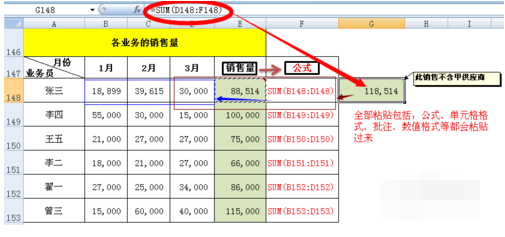
excel示例2
“仅粘贴数值”,如下面的事例,在粘贴的时候,只会粘贴原单元格的数值。
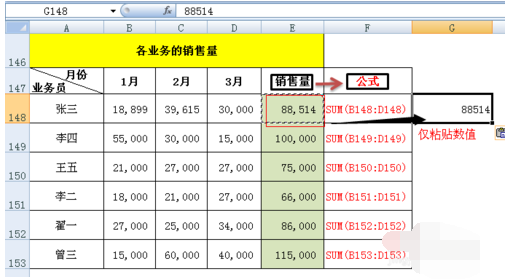
选择性粘贴示例3
仅粘贴公式”,原单元格的数值的前面三位单元格数量的和,那么粘贴公式时,这个单元格就是它前面三个单元格数量的和。
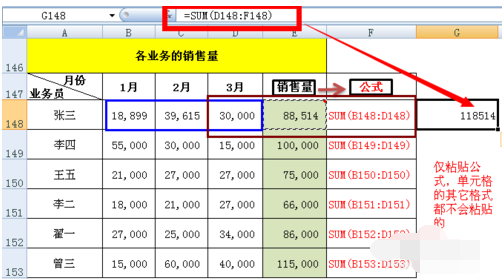
选择性粘贴示例4
下面再看一下“仅复制格式、批注、公式和数值格式、值和数值格式”的事例情况。
意思都很多理解,在此就不多说啦。

excel示例5
然后再看看选择性粘贴的“运算”。它有“加、减、乘、除”的运算。
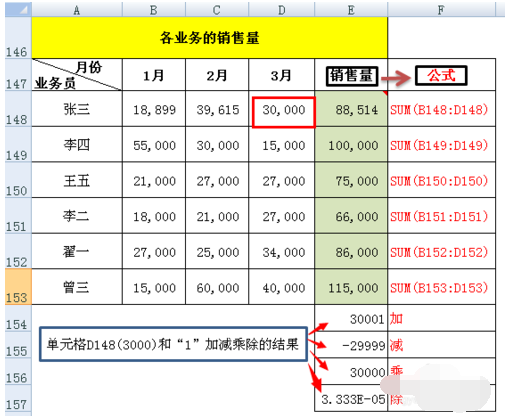
选择性粘贴示例6
就是复制单元格的数量和要粘贴的单元格数量进行“加、减、乘、除”的运算。
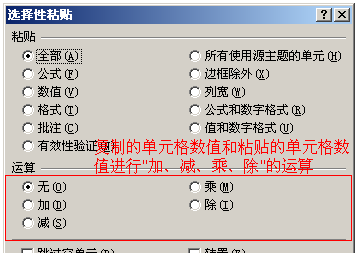
选择性粘贴示例7
最后还有个选择性粘贴的“转置”。就是将行单元格数量转置成列单元格数量,
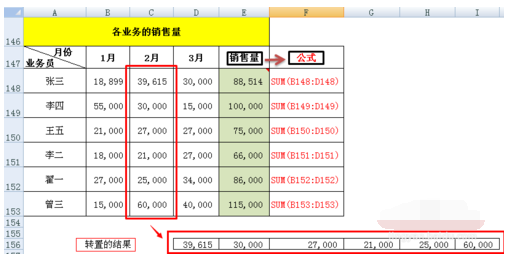
选择性粘贴示例8
或者将列单元格数量转置成行单元格数量。
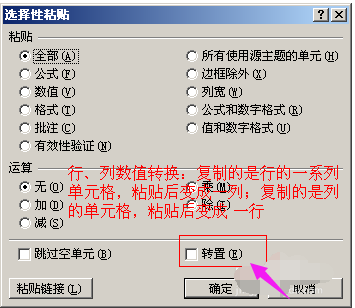
粘贴示例9
以上就是excel选择性粘贴的使用方法。